Come riparare Skype con la schermata blu - Aggiornamenti 2024 e 2025

Scopri come risolvere il problema della schermata blu in Skype. Ottenere aiuto per gli errori comuni e mantenere il tuo Skype aggiornato.
L'aggiunta di un amministratore al gruppo di chat di Skype è un buon trucco che molte persone che non conoscono Skype da molto tempo. Questo è un modo estremamente efficace per gestire i gruppi di chat di Skype o i membri di un determinato gruppo quando il creatore del gruppo se ne è andato.
Skype per Android Skype per iPhone Skype per Mac
In realtà, questo non è incluso in nessuna delle opzioni o impostazioni per questo software di chat gratuito . Ma ha anche il vantaggio che chiunque può aggiungere, trasformare un'altra persona in un amministratore (admin) del gruppo senza alcuna condizione.
Passaggio 1: si avvia il software di chat di Skype , si seleziona un gruppo di chat necessario per creare un amministratore (aggiungere amministratore) per il gruppo.
Per assicurarsi che il gruppo non abbia alcun amministratore, è possibile ricontrollarlo mostrando l'elenco di tutti i membri del gruppo.
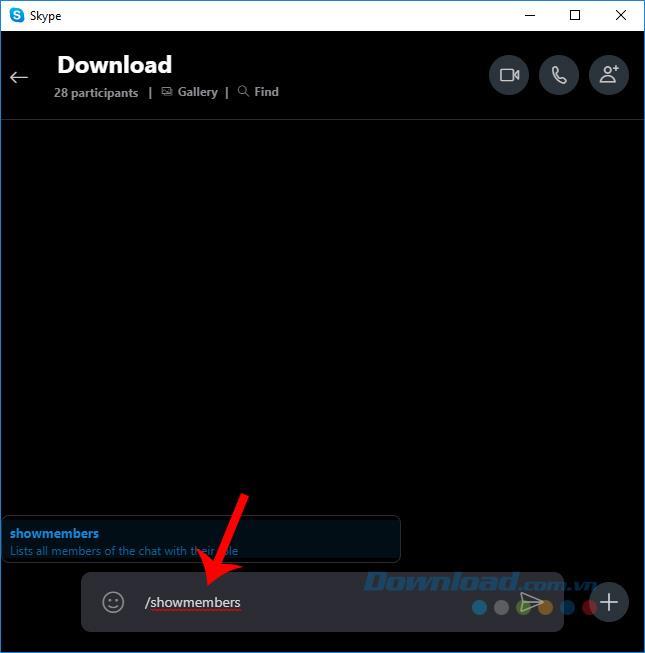 Il comando visualizza l'appartenenza e l'appartenenza al gruppo di chat di Skype
Il comando visualizza l'appartenenza e l'appartenenza al gruppo di chat di Skype
Come farlo:
Nella finestra della chat, inserisci il comando " / showmembers ", quindi premi Invio o fai clic sull'icona Invia accanto ad essa.
riferimenti:
Alcuni comandi utilizzati durante la chat su Skype
ATTENZIONE:
Molte persone lo useranno più velocemente del clic sinistro sul numero di persone nel gruppo. Questo ti mostrerà comunque l'elenco delle persone attualmente nel gruppo, ma non mostrerà l'appartenenza (diritti dei membri) di ogni persona nel gruppo.
Passaggio 2: Dopo la visualizzazione dell'elenco dei membri, si osservano i loro diritti proprio accanto al nome visualizzato. Come esempio in questo articolo, vediamo che tutti sono semplicemente " UTENTE " ordinario.
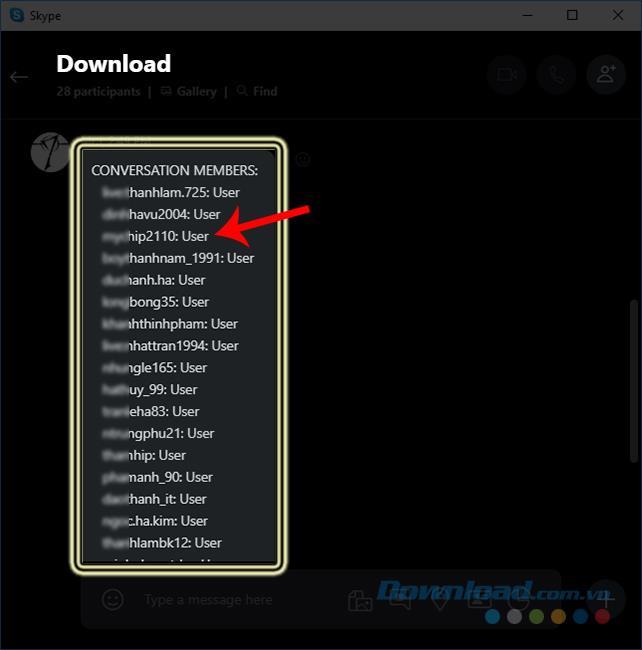 Attualmente, tutti i membri sono utenti
Attualmente, tutti i membri sono utenti
Passaggio 3: per poter trasformare qualsiasi membro di questo gruppo in un amministratore (da USER ad ADMIN), procedi come segue:
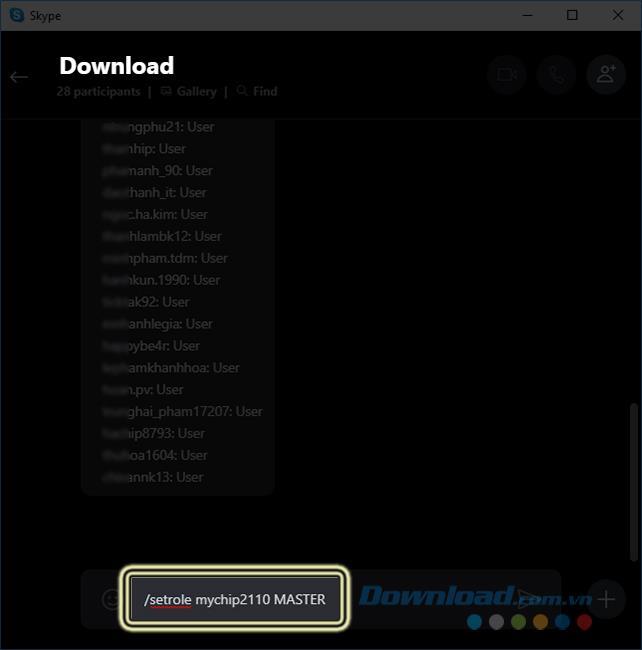 Comando per trasformare qualsiasi limite in un amministratore
Comando per trasformare qualsiasi limite in un amministratore
Passaggio 4: Dopo aver eseguito correttamente il comando, verrà visualizzato un messaggio come di seguito e se si utilizza nuovamente il comando "showmembers", si noterà che i diritti della persona appena aggiunta sono cambiati.
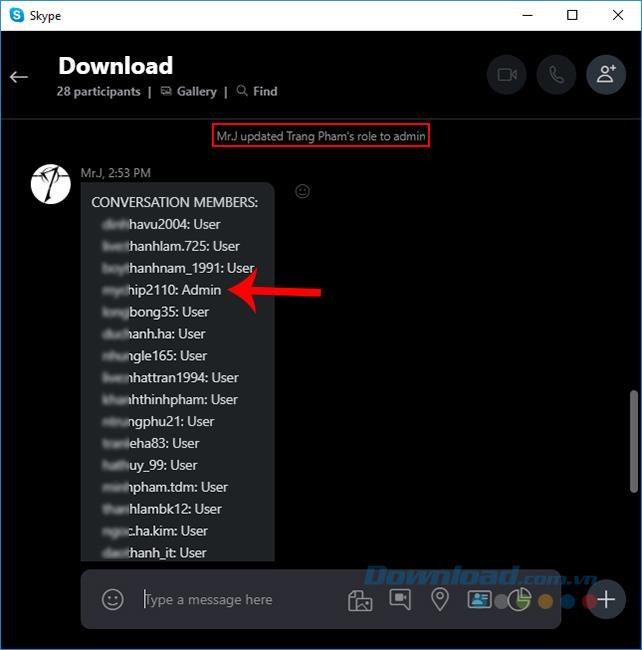 I diritti del membro selezionato sono stati modificati
I diritti del membro selezionato sono stati modificati
In questo modo, possiamo trasformare qualsiasi persona nel nostro gruppo di chat in un amministratore senza privilegi. Inoltre, solo quando un amministratore può gestire bene il gruppo, poiché solo l'amministratore può rimuovere qualcuno dal gruppo, gestire altri membri.
Possiamo anche eseguire questo comando per aggiungere più di una persona per diventare l'amministratore di un gruppo di chat.


Clicca l'elenco dei partecipanti. Si trova nella parte superiore della finestra della conversazione. Verranno visualizzati tutti i membri del gruppo.
Scegli la persona che vuoi rendere amministratore. Si aprirà il suo profilo.

Trova il suo nome utente Skype. È collocato sotto la parola "Skype" sul lato destro della pagina. Dovrai digitare questo nome utente alla lettera in pochi istanti, quindi scrivilo da qualche parte se è difficile da ricordare a memoria.

Torna alla chat di gruppo. Puoi farlo cliccando sulla freccia in alto a sinistra nel profilo della persona.

Scrivi /setrole <nomeutente> MASTER . Sostituisci "<nomeutente>" con quello del nuovo amministratore.



Clicca Recenti. Questo pulsante si trova nella sezione di sinistra.

Seleziona un gruppo. Le conversazioni di gruppo sono elencate nella sezione di sinistra.

Clicca l'elenco dei partecipanti. Si trova nella parte superiore della conversazione, appena sotto il nome del gruppo e il numero dei membri. Comparirà la lista di tutti gli utenti all'interno della chat.

Clicca con il tasto destro del mouse sulla persona che vuoi rendere amministratore. Se il tuo mouse non ha il tasto destro, tieni premuto Ctrl mentre fai clic con quello sinistro.

Clicca Visualizza Profilo.

Clicca con il tasto destro del mouse sul suo nome Skype. Lo troverai accanto alla parola "Skype" sul suo profilo.

Clicca Copia. In questo modo il nome utente della persona viene copiato negli appunti.

Chiudi la finestra del profilo. Clicca la X nell'angolo in alto a destra della pagina. Tornerai alla chat di gruppo.




Seleziona un gruppo. Dovresti vedere quello che ti interessa nella sezione sinistra di Skype. Se non lo vedi, clicca Ricerca su Skype e digita il nome. Dovrebbe comparire tra i risultati.
Clicca il nome del gruppo. Si trova nella parte alta della pagina del gruppo. Si aprirà la lista dei partecipanti attuali del gruppo.

Clicca il nome della persona che vuoi aggiungere. Comparirà un menu.

Seleziona Visualizza Profilo.

Copia il suo nome utente Skype. Comparirà sotto la parola "Skype" al centro del suo profilo. Puoi usare il mouse o il trackpad per evidenziare il nome, poi premi Ctrl + C (Windows) o ⌘ Cmd + C (macOS) per copiarlo.



Scopri come risolvere il problema della schermata blu in Skype. Ottenere aiuto per gli errori comuni e mantenere il tuo Skype aggiornato.
Negli ultimi anni Skype è diventato obsoleto e ha perso un numero significativo di utenti, in quanto è rimasto indietro rispetto a molte altre piattaforme avanzate di comunicazione di gruppo.
Dopo oltre 20 anni, Skype chiuderà ufficialmente i battenti: Microsoft ha annunciato che chiuderà il venerabile e longevo servizio il 5 maggio 2025.
Se non hai più bisogno di utilizzare Galaxy AI sul tuo telefono Samsung, puoi disattivarlo con un'operazione molto semplice. Ecco le istruzioni per disattivare Galaxy AI sui telefoni Samsung.
Se non hai bisogno di utilizzare alcun personaggio AI su Instagram, puoi anche eliminarlo rapidamente. Ecco una guida per rimuovere i personaggi AI da Instagram.
Il simbolo delta in Excel, noto anche come simbolo del triangolo in Excel, è molto utilizzato nelle tabelle di dati statistici per esprimere numeri crescenti o decrescenti o qualsiasi altro dato, a seconda delle preferenze dell'utente.
Oltre a condividere un file di Fogli Google con tutti i fogli visualizzati, gli utenti possono scegliere di condividere un'area dati di Fogli Google o condividere un foglio su Fogli Google.
Gli utenti possono anche personalizzare la disattivazione della memoria di ChatGPT in qualsiasi momento, sia nella versione per dispositivi mobili che in quella per computer. Ecco le istruzioni per disabilitare l'archiviazione ChatGPT.
Per impostazione predefinita, Windows Update verifica automaticamente la presenza di aggiornamenti e puoi anche vedere quando è stato effettuato l'ultimo aggiornamento. Ecco le istruzioni su come scoprire quando è stato effettuato l'ultimo aggiornamento di Windows.
In pratica anche per noi l'operazione per eliminare l'eSIM dall'iPhone è semplice da seguire. Ecco le istruzioni per rimuovere l'eSIM dall'iPhone.
Oltre a salvare le Live Photos come video su iPhone, gli utenti possono convertire le Live Photos in Boomerang su iPhone in modo molto semplice.
Molte app abilitano automaticamente SharePlay quando usi FaceTime, il che può farti premere accidentalmente il pulsante sbagliato e rovinare la videochiamata che stai effettuando.
Quando attivi "Clicca per fare", la funzionalità funziona e comprende il testo o l'immagine su cui clicchi, quindi esprime giudizi per suggerire azioni contestuali pertinenti.
Attivando la retroilluminazione della tastiera, questa si illuminerà, il che sarà utile quando si lavora in condizioni di scarsa illuminazione o per rendere più accattivante l'area di gioco. Di seguito puoi scegliere tra 4 metodi per accendere le luci della tastiera del tuo computer portatile.
Esistono molti modi per accedere alla modalità provvisoria su Windows 10, nel caso in cui non sia possibile accedere a Windows. Per accedere alla modalità provvisoria di Windows 10 all'avvio del computer, fare riferimento all'articolo seguente di WebTech360.
Grok AI ha ora ampliato il suo generatore di foto AI per trasformare le foto personali in nuovi stili, come la creazione di foto in stile Studio Ghibli ispirate a famosi film d'animazione.
Google One AI Premium offre agli utenti un periodo di prova gratuito di 1 mese per registrarsi e provare numerose funzionalità aggiornate, come l'assistente Gemini Advanced.
A partire da iOS 18.4, Apple consente agli utenti di decidere se visualizzare o meno le ricerche recenti in Safari.
















